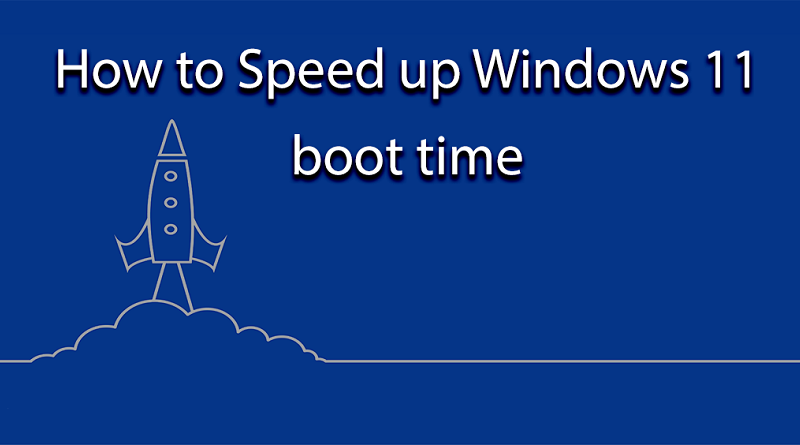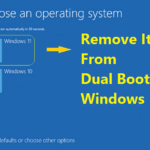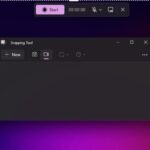چگونه مشکل بوت کند را در ویندوز 11 رفع کنیم؟
اگر این مقاله را میبینید، احتمالاً با مشکل بوت آهسته در ویندوز ۱۱ مواجه هستید که برای این سیستم عامل جدید غیرمعمول به نظر میرسد، زیرا ادعا میشود که سریعتر و کارآمدتر از سایر نسخههای ویندوز است. ما برخی از راهحلهای بالقوه را که میتوانید برای افزایش سرعت بوت در ویندوز ۱۱ خود استفاده کنید، جمعآوری کردهایم. برای رفع مشکل، هر یک از مراحل ارائه شده در این مقاله را دنبال کنید.
علت کندی بوت شدن ویندوز ۱۱ چیست؟
اگرچه ویندوز ۱۱ به خاطر مدیریت بهبود یافته حافظه و منابع سختافزاریاش شناخته شده است، اما برخی از کاربران هنوز هم با کندی راهاندازی مواجه هستند. موارد زیر برخی از عوامل مسئول این مشکل هستند:
- مشکل با برنامههای پیشفرض یا برنامههای شخص ثالث هنگام راهاندازی: برخی از برنامههایی که هنگام راهاندازی اجرا میشوند ممکن است زمان بوت شدن را کند کرده و عملکرد ویندوز را کاهش دهند.
- فایلهای سیستمی خراب: خراب شدن فایلهای سیستمی نیز میتواند باعث کند شدن بوت ویندوز ۱۱ شود. میتوانید این فایلهای خراب را با ابزارهای داخلی ویندوز یا یک ابزار رفع مشکل فایلهای سیستمی خراب تعمیر کنید.
- رم ناکافی: اگر سیستم عامل شما رم کافی نداشته باشد، ممکن است از برخی از دیسکهای ذخیرهسازی به عنوان حافظه مجازی استفاده کند که این امر باعث کاهش عملکرد میشود. برای رفع این مشکل میتوان از برنامههای بهینهسازی رم استفاده کرد.
- مشکلات مربوط به بهروزرسانی ویندوز:یکی دیگر از احتمالات برای خطای کندی بوت ویندوز ۱۱ میتواند به دلیل بهروزرسانیهای در حال انتظار یا درایورهای قدیمی باشد. یک بهروزرسانی ساده درایورهای شما باید مشکل را برطرف کند.
- آلودگی به بدافزار: ویروسها و بدافزارها میتوانند مشکلات زیادی از جمله کند شدن بوت ایجاد کنند. از یکی از بهترین نرمافزارهای آنتیویروس برای ویندوز ۱۱ استفاده کنید و قبل از استفاده از هر چیزی، آنها را دوباره بررسی کنید.
- کندی سرعت هارد دیسک یا SSD: دارندگان هر دو نوع درایو با مشکل کندی زمان بوت مواجه شدهاند.
اگر با خطای کندی بوت ویندوز ۱۱ مواجه هستید، در ادامه این پست برخی از راهحلهای رفع آن آورده شده است.
چگونه میتوانم مشکل کندی بوت شدن ویندوز ۱۱ را حل کنم؟
قبل از انجام هرگونه مراحل عیبیابی پیشرفته، باید بررسیهای اولیه زیر را در نظر بگیرید که میتواند به شما در جلوگیری از خطا در دفعات بعدی کمک کند:
- سعی کنید کامپیوتر خود را Restart کنید.
- آخرین بهروزرسانیهای ویندوز ۱۱ را نصب کنید.
- PC خود را برای آنتی ویروس ها و بدافزارها اسکن کنید.
- مطمئن شوید که PC شما الزامات اولیه سیستم ویندوز ۱۱ را برآورده میکند تا PC شما روان کار کند.
پس از بررسی موارد فوق و اگر هنوز به کمک بیشتری در مورد چگونگی رفع مشکل بوت کند در ویندوز 11 نیاز دارید، میتوانید راهحلهای ارائه شده در زیر را بررسی کنید.
۱. غیرفعال کردن برنامههای استارتآپ در ویندوز ۱۱
۱.۱. استفاده از برنامه تنظیمات
- برای باز کردن برنامه تنظیمات، کلید Windows + I را فشار دهید.
- به بخش برنامهها (Apps) بروید و گزینهی «راهاندازی» (Startup) را انتخاب کنید.
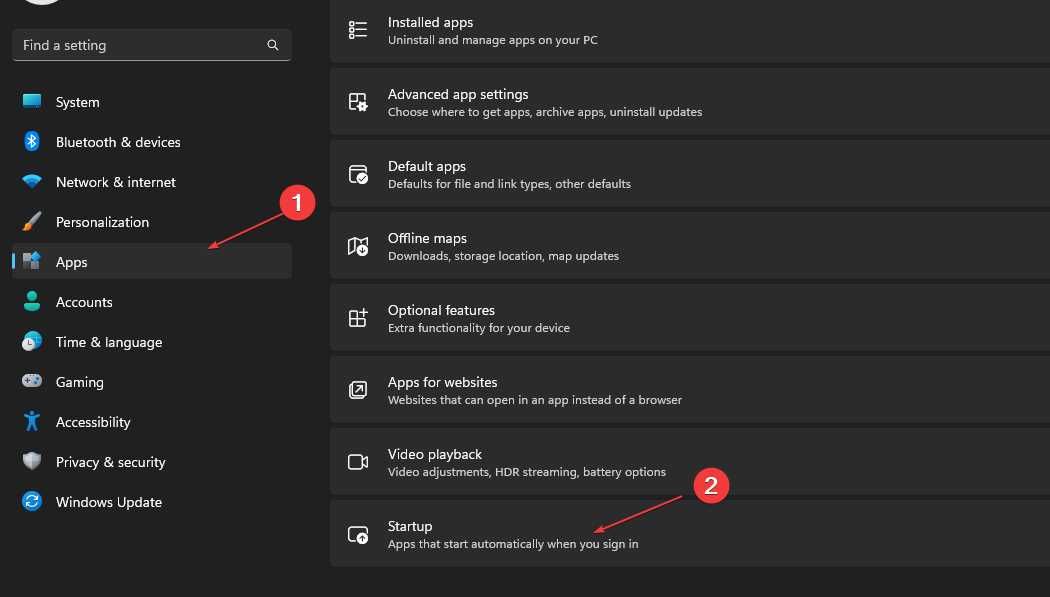
- گزینهی مربوط به برنامههایی که نیازی به اجرای خودکار آنها در هنگام راهاندازی سیستم ندارید را غیرفعال کنید.
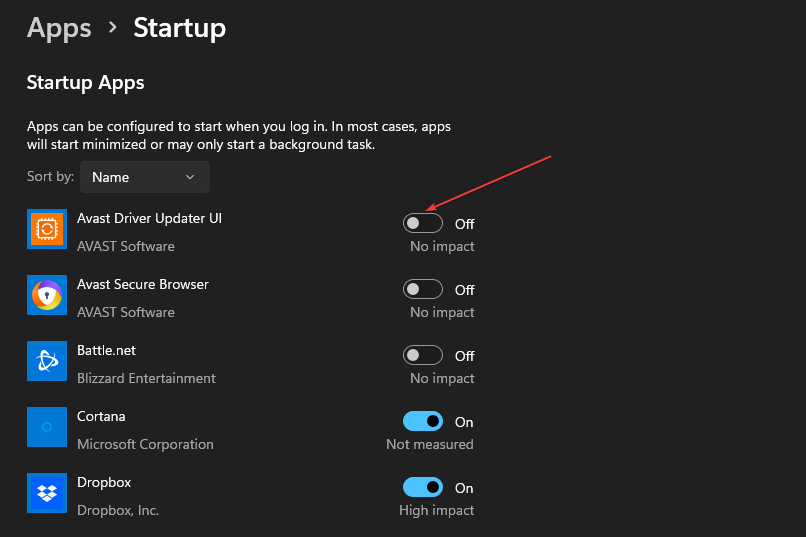
۱.۲. استفاده از مدیر وظایف
- روی نوار وظیفه (Taskbar) کلیک راست کرده و گزینه Task Manager را انتخاب کنید.
- روی تب Startup کلیک کنید. روی هر برنامهای که نمیخواهید در هنگام راهاندازی اجرا شود، کلیک راست کرده و Disable را انتخاب کنید.
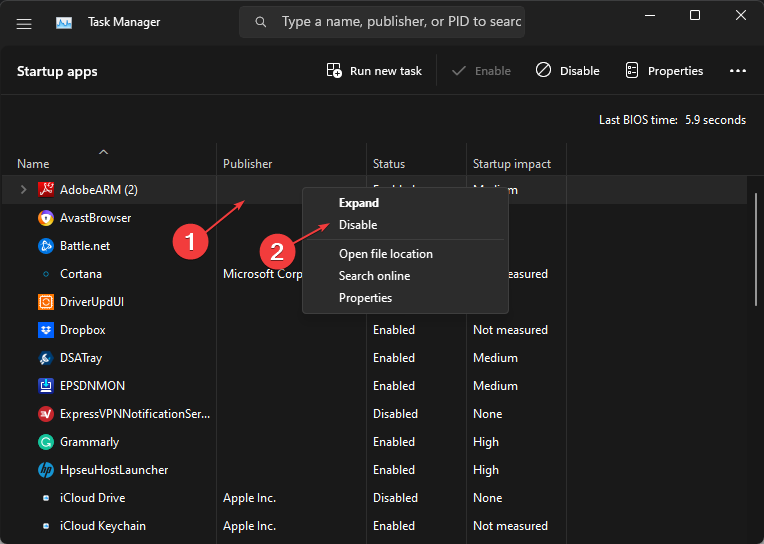
برخی از برنامهها در زیر تب راهاندازی پنهان میمانند، اما میتوانید از طریق برنامه تنظیمات به آنها دسترسی داشته باشید. پس از غیرفعال کردن برنامههای راهاندازی، اکنون میتوانید برنامهها را به صورت دستی شروع کنید و متوجه خواهید شد که زمان بوت شدن به طور قابل توجهی سریعتر شده است.
۲. یک بوت تمیز انجام دهید
- برای باز کردن Run، کلید Windows + R را فشار دهید، در قسمت متن عبارت msconfig را تایپ کنید و کلید Enter را فشار دهید.
- به برگه «خدمات»(Services) بروید، کادر « مخفی کردن همه سرویسهای مایکروسافت» (ide all Microsoft services) را در سمت چپ پایین صفحه علامت بزنید و روی «غیرفعال کردن همه» ( Disable all) کلیک کنید.
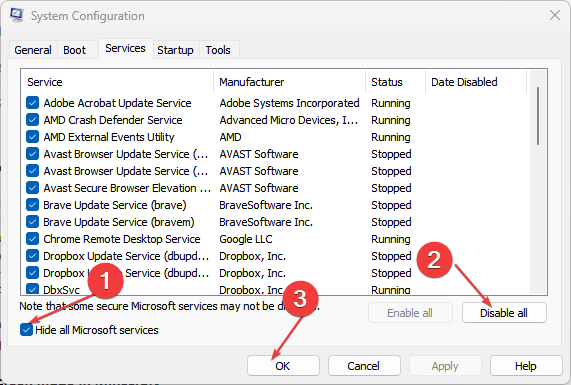
- سپس، به تب Startup بروید و سپس روی Open Task Manager کلیک کنید.
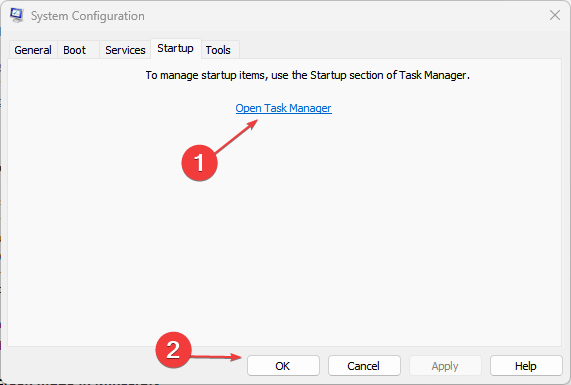
- در پنجره Task Manager، به تب Startup بروید، روی برنامههایی که نمیخواهید هنگام راهاندازی ویندوز یکی پس از دیگری باز شوند، کلیک راست کرده و Disable را انتخاب کنید.
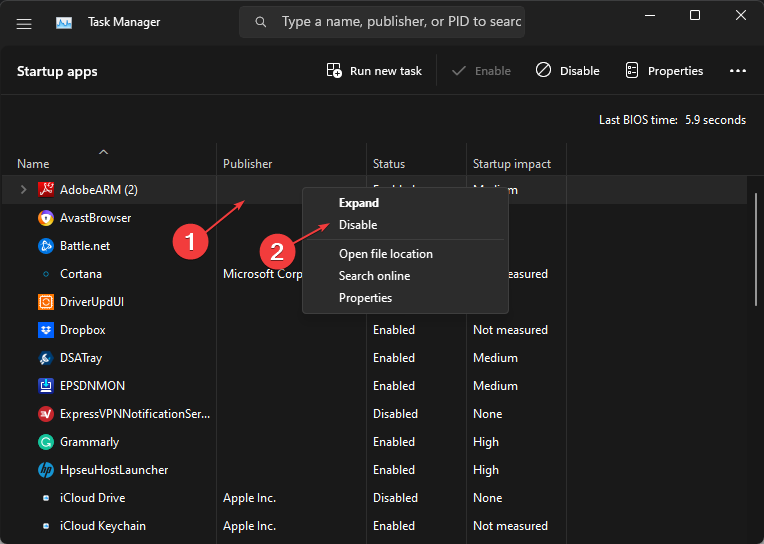
- Task Manager را ببندید، در پنجره System Configuration روی OK کلیک کنید و کامپیوتر خود را مجدداً راهاندازی کنید.
پس از راهاندازی مجدد رایانه، بررسی کنید که آیا بوت تمیز زمان بوت را بهبود میبخشد یا خیر. اگر اینطور است، این فرآیند را با فعال کردن هر برنامه یکی پس از دیگری تکرار کنید تا برنامهای که مسئول کندی بوت ویندوز 11 است را جدا کنید.
بیشتر بخوانید:
- چگونه ویندوز دوم را از Dual Boot ویندوز 11 حذف کنیم؟
- نحوه تغییر زبان سیستم در ویندوز 11
- نحوه تغییر تنظیمات اسکرول ماوس در ویندوز 11
- نحوه استفاده از ویندوز سندباکس در ویندوز 11
۳. فعال کردن راهاندازی سریع
- کلید Windows + R را فشار دهید تا کادر محاورهای Run باز شود، در فیلد متن عبارت control را تایپ کنید و Enter را فشار دهید.
- وقتی کنترل پنل باز شد، از منو، گزینه Power Options را انتخاب کنید.
- در پنل سمت چپ، روی گزینهی «انتخاب عملکرد دکمههای پاور»(Choose what the power buttons do) کلیک کنید.
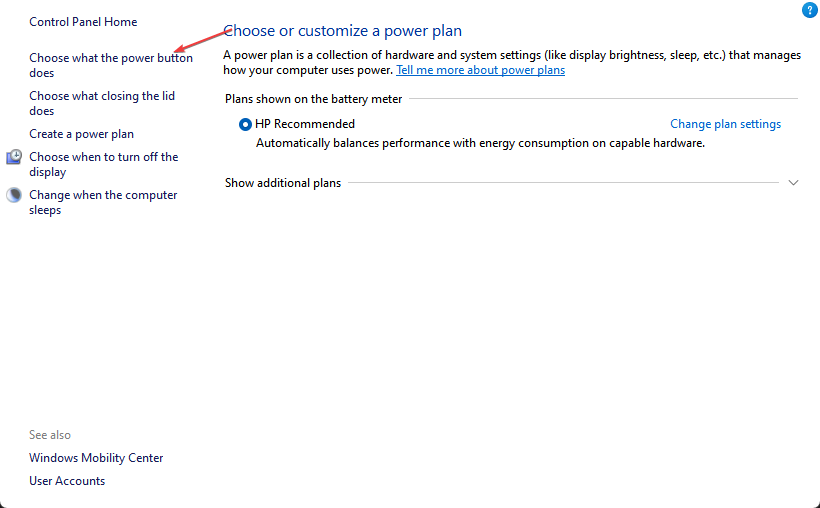
- در مرحله بعد، برای تنظیم مجوزهای مدیر، روی «تغییر تنظیماتی که در حال حاضر در دسترس نیستند» (Change settings that are currently unavailable) کلیک کنید.
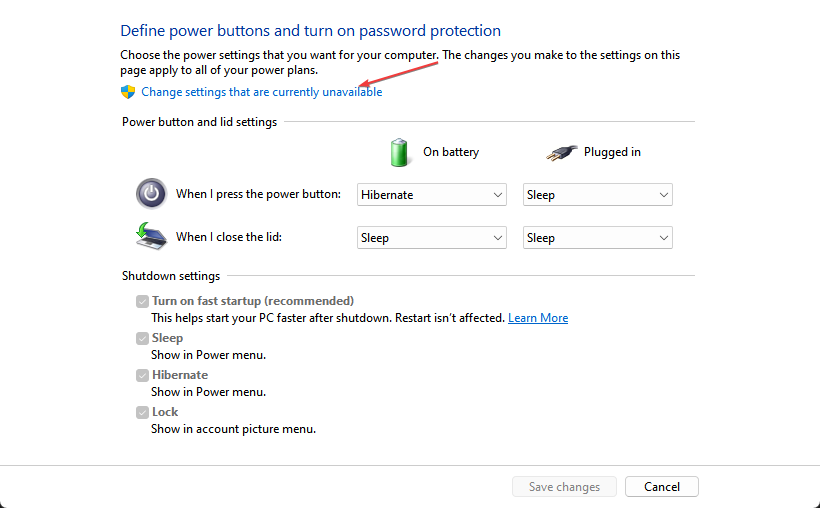
- کادر کنار « روشن کردن راهاندازی سریع (توصیه میشود)» (Turn on fast startup (recommended)) را علامت بزنید و روی «ذخیره تغییرات» (Save Changes) کلیک کنید.
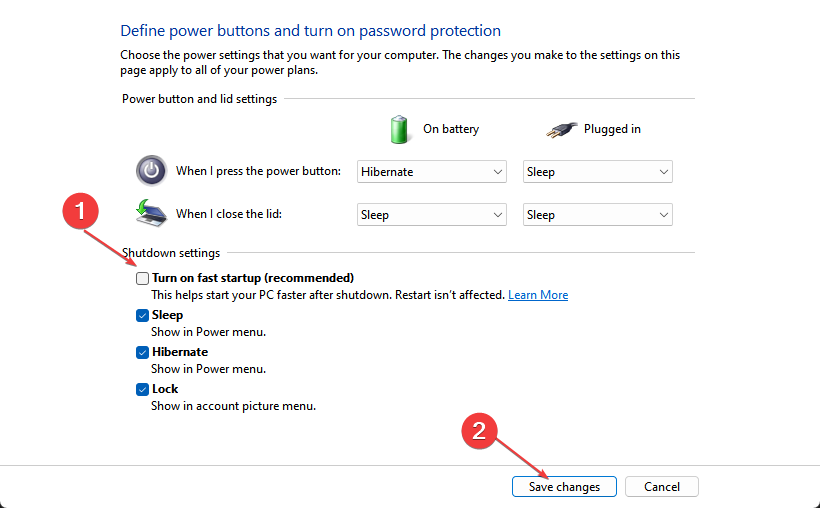
- کامپیوتر خود را مجدداً راه اندازی کنید تا ببینید آیا خطا برطرف شده است یا خیر.
فعال کردن راهاندازی سریع از خاموش شدن کامل کامپیوتر شما جلوگیری میکند، که به نوبه خود به کامپیوتر شما کمک میکند سریعتر بوت شود.
۴. فعال کردن حس ذخیرهسازی (Storage Sense)
- برای باز کردن برنامه تنظیمات ، کلید Windows + I را فشار دهید.
- به بخش سیستم (System) بروید، سپس گزینه ذخیرهسازی (Storage) را انتخاب کنید.
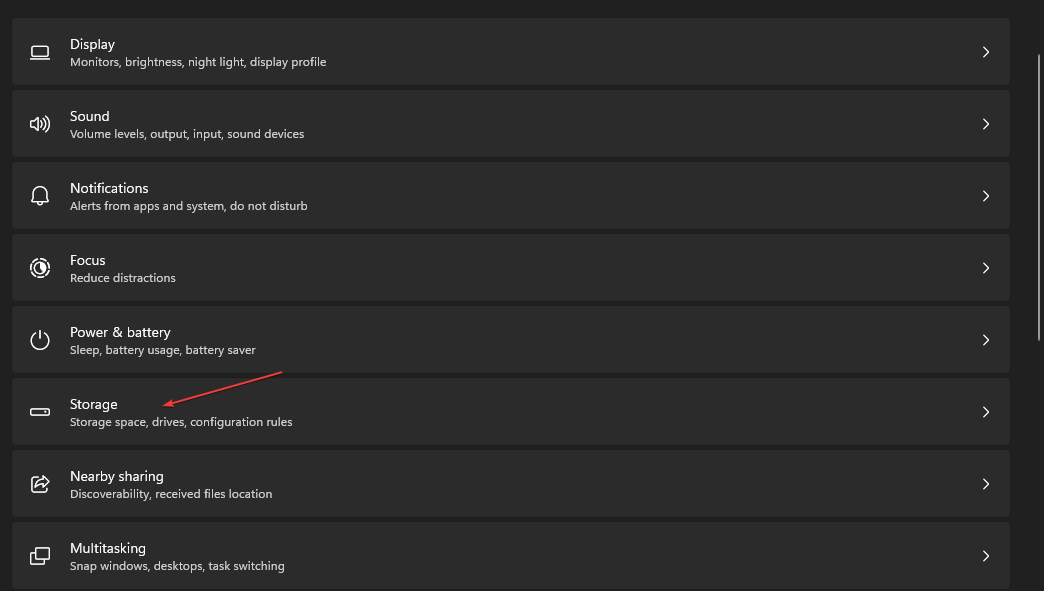
- در بخش مدیریت فضای ذخیرهسازی( Storage management)، دکمهی کنار Storage Sense را فعال یا غیرفعال کنید.
با فعال کردن Storage Sense، میتوانید محتوای ابری قابل دسترسی محلی را مدیریت کنید، فایلهای موقت را حذف کنید و به طور خودکار فضا را آزاد کنید.
۵. درایو خود را یکپارچهسازی کنید
- برای شروع فایل اکسپلورر(File Explorer)، کلید Windows key + E را فشار دهید.
- روی This PC کلیک کنید، سپس روی درایو سیستم (معمولاً C:) کلیک راست کرده و Properties را انتخاب کنید.
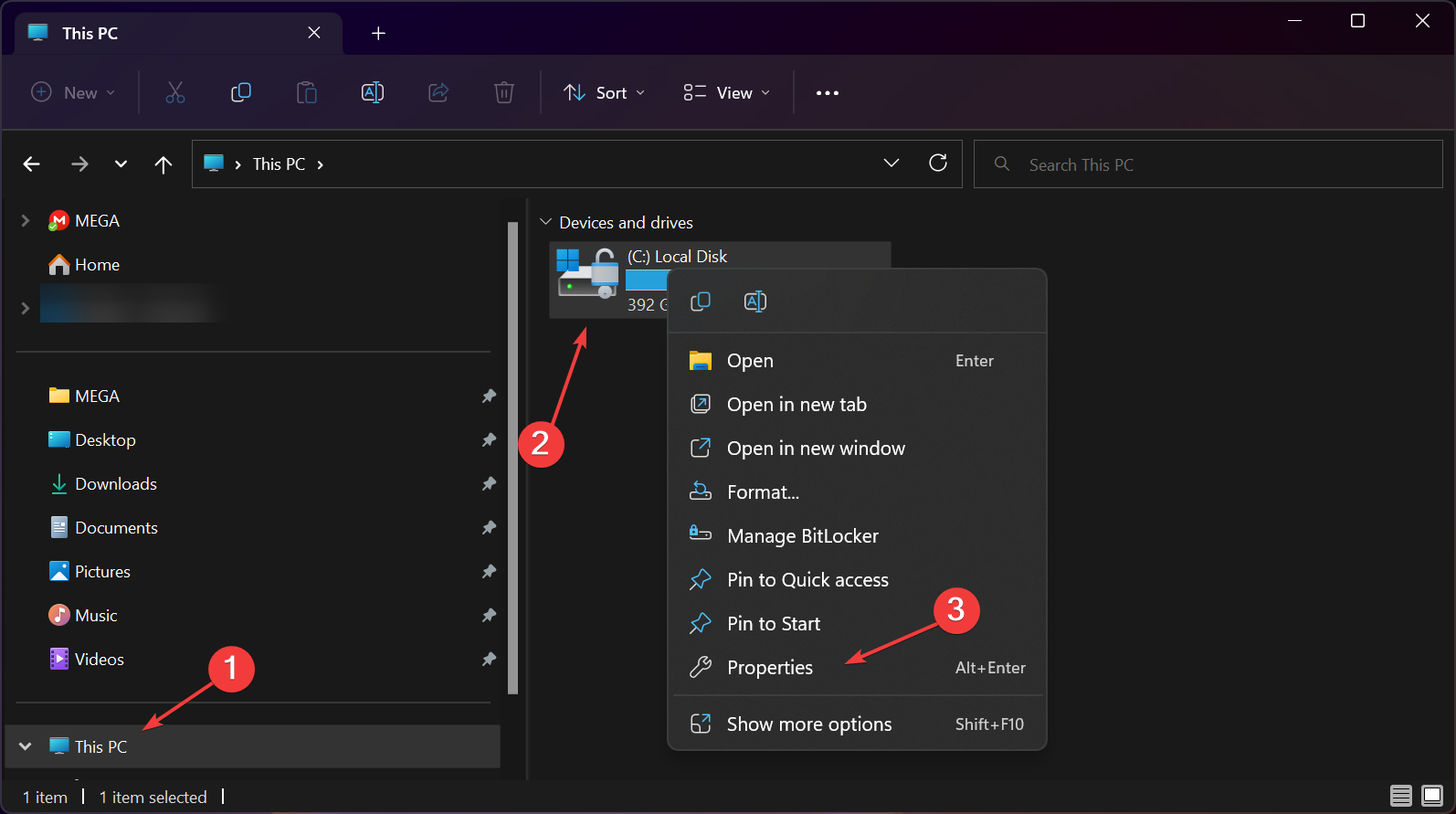
- سپس، روی تب Tools کلیک کرده و Optimize را انتخاب کنید.
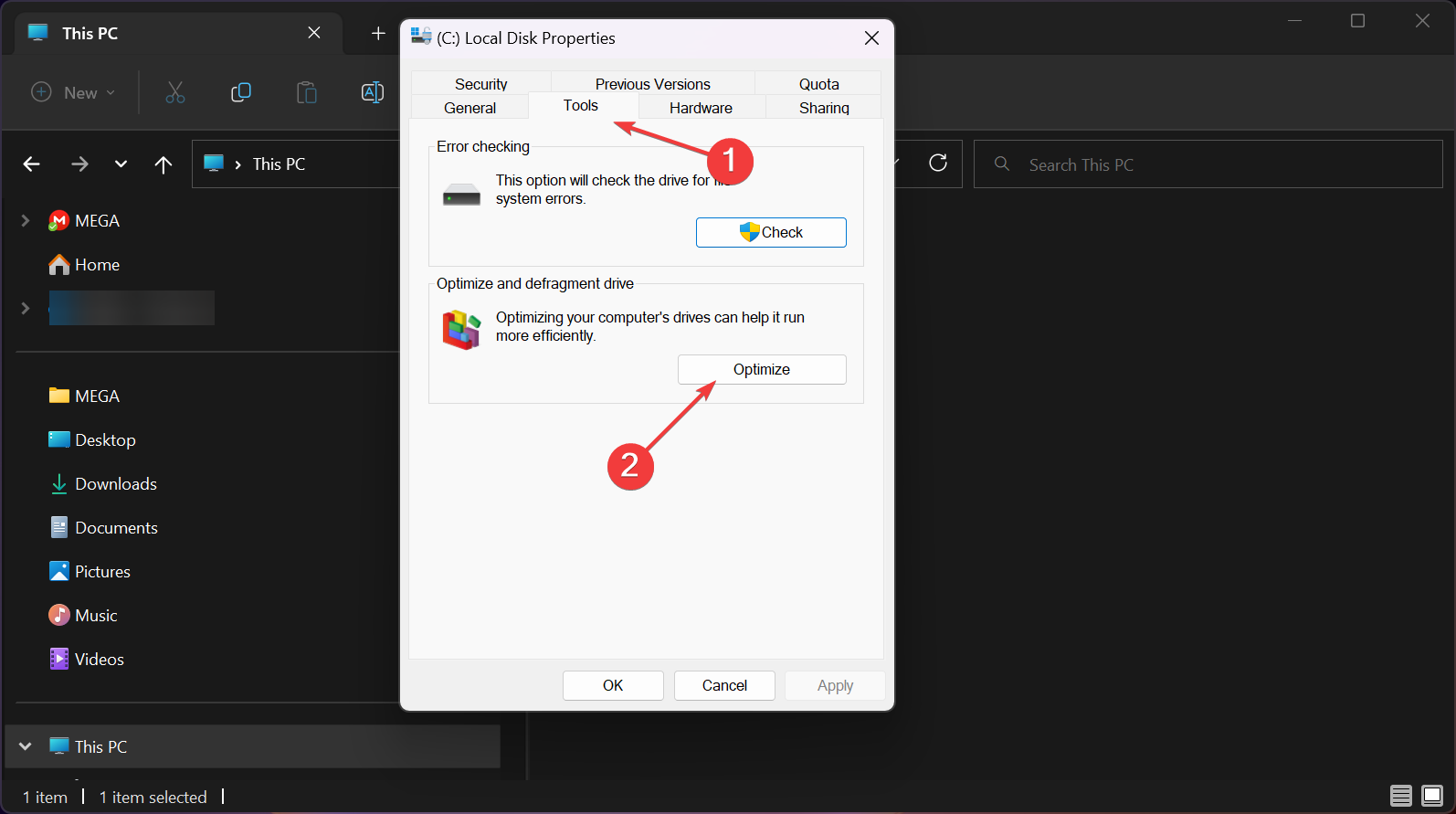
- درایوی که میخواهید بهینهسازی کنید را انتخاب کنید و دکمهی Optimize را بزنید.
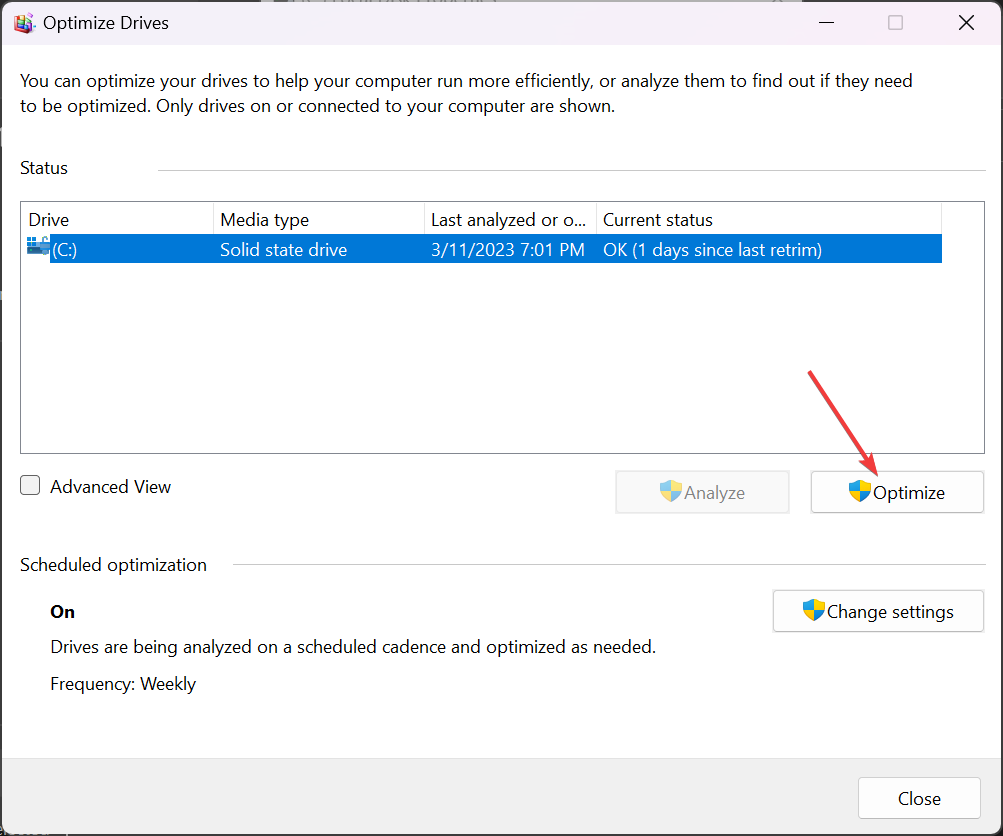
همانطور که ممکن است متوجه شده باشید، در این مثال، ما یک SSD داریم، نه یک HDD، بنابراین یکپارچهسازی را انجام ندادیم. با این حال، اگر به جای آن یک HDD دارید، یکپارچهسازی میتواند در فرآیند بوت شدن بسیار کمک کند. برخی از کاربران همچنین ادعا میکنند که اگر سیستم فرآیندهای زیادی را اجرا کند، باعث میشود سیستم کند اجرا شود، مهم نیست چقدر تمیز باشد. از این رو نیاز به محدود کردن استفاده از رم برای برخی از برنامهها وجود دارد.